We use cookies, including cookies from third parties, to enhance your user experience and the effectiveness of our marketing activities. These cookies are performance, analytics and advertising cookies, please see our Privacy and Cookie policy for further information. If you agree to all of our cookies select “Accept all” or select “Cookie Settings” to see which cookies we use and choose which ones you would like to accept.
webOS Opciones de seguridad
Gracias a las opciones de seguridad se pueden establecer bloqueos de programas, canales, entradas y aplicaciones.
Puedes utilizar estas opciones de bloqueo para establecer protecciones infantiles y evitar el acceso a contenidos inapropiados.
NOTA: algunos de los bloqueos funcionan en base a la información ofrecida por la cadena de televisión. Si ésta no se ajusta a lo establecido en la protección, el bloqueo no funcionará.

Para gestionar todas estas opciones primero accede al menú de Ajustes y busca el apartado Seguridad.
Activa las opciones de bloqueo seleccionando Encendido en el primer botón bajo el título.
Una vez activado el menú de bloqueo podrás acceder a las diferentes opciones. La contraseña por defecto es "0000" (cuatro ceros), más adelante te explicamos cómo cambiarla.
AYUDA: puedes consultar esta guía para aprender a acceder al menú de ajustes según la versión de sistema webOS que tengas.
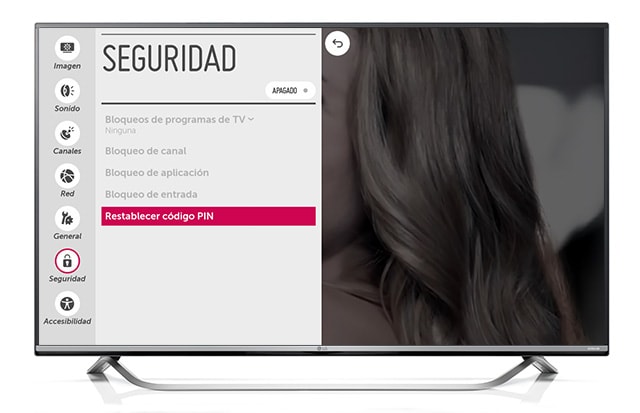
Bloqueos de programas de TV
Evita que los niños vean determinados programas de TV para adultos de acuerdo con unos límites de clasificación establecidos. La clasificación varía según el país.
1. Selecciona Bloqueos de programas de TV.
2. Elige la clasificación de programas que deseas bloquear.
Esta función se activa según la información recibida de la cadena. Por lo tanto, si la señal contiene información errónea, la función no se activará. Una vez activado, cuando el equipo detecte uno de los programas bloqueados, te pedirá la contraseña para poder verlo.
● sólo es compatible con el modo de recepción digital (TDT).
Bloqueo de canal
Permite bloquear canales a tu elección:
1. Selecciona Bloqueo de canal.
2. Elige el canal o canales a bloquear.
Los canales bloqueados se pueden seleccionar, pero en la pantalla no aparece ninguna imagen y el sonido se silencia. Para poder ver un canal bloqueado, introduce la contraseña.
Bloqueo de Aplicaciones
Puedes bloquear aplicaciones del sistema webOS:
1. Selecciona Bloqueo de aplicación.
2. Selecciona las aplicaciones que deseas bloquear.
● La función de bloqueo no está disponible inmediatamente para la aplicación que se está ejecutando actualmente.
Bloqueo de Entradas
Puedes activar o desactivar el bloqueo de entradas de señal (HDMI, etc.).
1. Selecciona Bloqueo de entrada.
2. Selecciona las entradas que deseas bloquear.
Restablecer código PIN
Esta opción te permite cambiar tu contraseña de bloqueo si la has olvidado o quieres cambiar la que viene por defecto, que es "0000" (cuatro ceros).
AYUDA: si el PIN ha cambiado y no lo recuerdas, lee esta ayuda donde te explicamos cómo realizar el procedimiento de restablecimiento dependiendo del sistema operativo del televisor.